
こちらでの仕事道具の一つとして小型のスキャナーを持ってきました。
Scan Snapシリーズと迷ったのですが、大きさとスタイルの良さで選んだのがCanon DR-P215でした。
普段の名刺管理はiPhoneのWorldCard Mobileというのを使っています。名刺をもらったらなるべくその場でこのアプリで電子化して、iPhoneの連絡先、iCloudを通じてMacの連絡先とシンクロさせています。しかし、大量にもらったときやもらったまま電子化していなかったものもかなりたまってきていました。
ガーナでたまった名刺と過去にデータ化してなかった名刺の管理をしようと思って、このDR-P215を活用しようと思ったのですが、かなり使い勝手が悪いことが分かりました。
Canon DR-P215について
このスキャナーは小型で持ち運びやすい、USBから給電されるのでACアダプターを持ち歩く必要が無いとなかなか魅力的な製品です。
こちらの価格.comのページが特徴などを分かりやすく解説してくれています。
2009年の「価格.comプロダクトアワード」において、栄えある「金賞」を受賞したキヤノンの小型ドキュメントスキャナー「imageFORMULA DR-150」。 その後継モデル「imageFORMULA DR-P215」がついに登場しました。 普段はデスクの中にしまっておき、必要なときだけ取り出して使えるという人気のコンセプトはそのままに、基本機能がパワーアップ! スマートフォンやタブレット端末などから、いつでも手軽にインターネットやドキュメントを参照できる今こそ、 「DR-P215」のような小型スキャナーは必携のツールと言ってもいいでしょう。
大量の書類をスキャンするときはオフィスにあるHPのプリンタ一体のスキャナを使っていますが、家でちょっとした書類などをスキャンするのには特に不便を感じた事がありませんでした。
名刺管理には使いにくいかも
ガーナでもらった名刺もかなりの枚数になってきたので、これをすべて電子化しようと思い、DR-P215を使ってやってみることにしました。
Mac環境でやろうとしたのですが、まずMac用の名刺管理ソフトは付属していません。
ネットで良いソフトが無いか探してみたのですが、どうも有料でもよさそうなソフトは昔のものでアップデートされていなかったり、OCR機能が無かったりと入手は困難そう。
唯一、今でも使えそうなのはScanSnapに付属しているCardMinderというのは使えそうな気配はありますが、ScanSnapを持ってないと使えない様子。
あとは8エイトというiPhoneアプリがMac環境でもつかえそうなのですが、過去にスキャンしたデータやScanSnap以外のスキャナーには対応していないとのこと。
仕方が無いのでParallelsのWin8の環境で、DR-P215付属のCDから「 やさしく名刺ファイリングエントリー3」というのをインストールして使ってみることにしました。
やさしく名刺ファイリングエントリー3
さっそく使ってみました。
しかし、一言でいえば、今ひとつ使い心地がよくなかったです。
インターフェースがいまいち直感的に動かせないことやOCRの認識能力が期待したほどではない事などもその理由なのですが、それより一番使いにくかったのは名刺の裏面の処理。
仕事柄いろいろな国の人と仕事をする機会が多く、英語圏の人以外は日本人も含めて英語と自分の国の言語の二つを表裏を使って印刷している名刺が多くなっています。
従って、理想は表裏を一度に読み取って、その中から必要な情報をOCRでテキスト化して一つのコンタクトの中で管理しくれることです。
しかしこのソフト、せっかくスキャナーが裏表スキャンに対応しているのに、自動で裏面を表と同じコンタクトとして管理してくれないのです。いちいち裏面をスキャンしていく必要があり、しかもこの情報はOCRで処理されないとのこと。
さらにスキャンした名刺の画像が独特のファイルタイプで保存されているようで、後に汎用性がなさそうです。
また文字認識をする際に、英語と日本語といちいちセットしなければなりません。英語と日本語が混じっている時に日本語で認識させると英語が全角でテキストになるというのも残念なところ。
試行錯誤で何枚も試してみましたが、とりあえず使用はあきらめることにしました。
当面の対策
とりあえず、すべての名刺をjpgで読み込んで保存しておくことにします。せめて、DR-P215付属のソフトが裏表2ページを一つのファイルにしてくれる機能があればありがたかったのですが、どうやらできない様子。PDFならしてくれてもよさそうなのですが・・・。
ということで、後にOCRソフトや名刺管理ソフトを使うときに使いやすいようにjpgで一枚一枚、裏と表も別ファイルでスキャンしていくことにして作業をしています。
しかし、ただ単に名刺をスキャンするだけでも一苦労。
- 一度に自動紙送りにセットできる名刺の数が少ない。
- 名刺をセットしているにもかかわらず「フィーダに原稿がありません」という表示のエラーが出て止まる。
- ガイドの位置が高いので名刺が斜めに読み込まれやすい。
- 文字の向きによって自動で紙の方向を変える機能があるがたまに間違う
- 400bpiでスキャンしているけど読み込みの速度が遅い
などの不満があります。
Tomo’s Comment
結論から言うと、このスキャナで名刺管理するのはちょっと難しいと感じています。
今後、取り込んだjpgデータをどのようにしてテキスト化していくのか、オプションを調べてみようと思っています。
Evernoteを使う方法は良さそうなのですが、MacとiPhoneの「連絡先」と連携させたいので、ちょっと厳しいのかも。
調べた結果については、また追って記事にしたいと考えています。



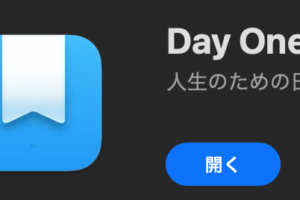






 Tomo(@tommasteroflife)です。途上国の人々の健康の向上のために働いています。 2007年にロンドン大学衛生・熱帯医学校の「途上国の公衆衛生」コースを修了。 マニラ、ワシントンDC、ロンドン、アクラを経て現在は東京勤務。 GoonerでHolmesian。詳しくは
Tomo(@tommasteroflife)です。途上国の人々の健康の向上のために働いています。 2007年にロンドン大学衛生・熱帯医学校の「途上国の公衆衛生」コースを修了。 マニラ、ワシントンDC、ロンドン、アクラを経て現在は東京勤務。 GoonerでHolmesian。詳しくは






コメントを残す